win10 怎么打开feedback-hub win10如何打开feedbackhub
更新时间:2021-07-14 10:23:24作者:huige
在win10系统中,有一个feedbackhub反馈功能,当电脑遇到一些问题的时候可以通过它来反馈给微软,微软就会第一时间给予回复帮助,但是很多win10纯净版系统用户不知道如何打开feedbackhub,为此,接下来就给大家说说win10打开feedback-hub的步骤吧。
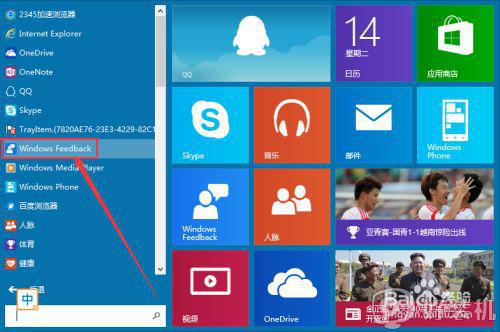
具体步骤如下:
1、点击“开始键”,点击“所有的应用”,在所有应用中找到“windows feedback”,点击打开。
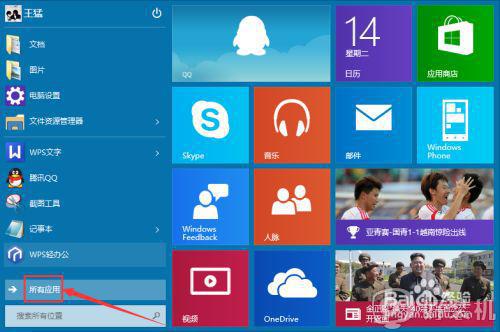
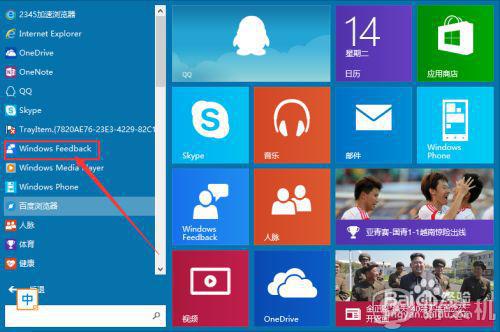
2、进入后,需要验证一遍你的microsoft密码,输入密码后,点击“确定”。
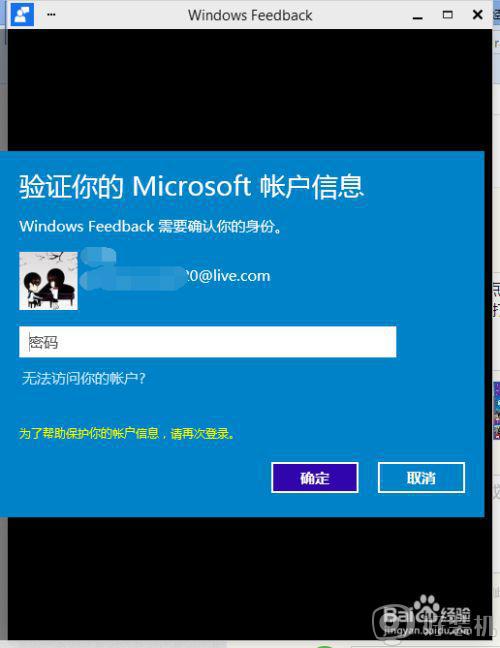
3、首先在全部区域里选择大的类别,比如一个具体实例,“宽带连接不上”我们先点击大选项中的“网络”。
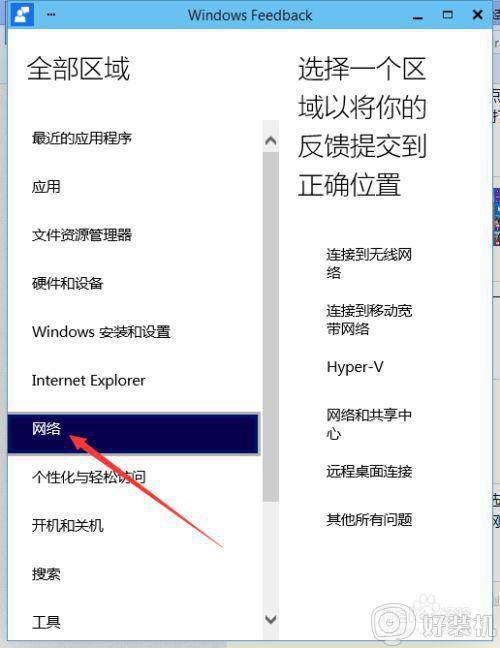
4、再在“网络”这个大选项中,选择“连接到移动宽带网络”。
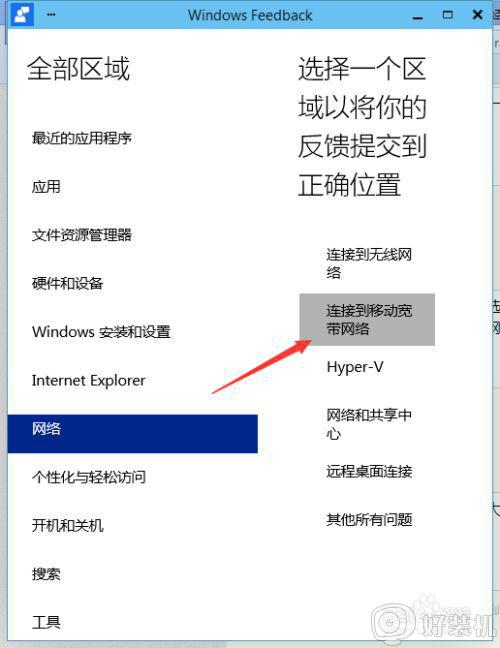
5、在对话框中输入要反映的问题,点击“新建反馈”,最后点击“发送”,即把遇到的问题反馈给微软。
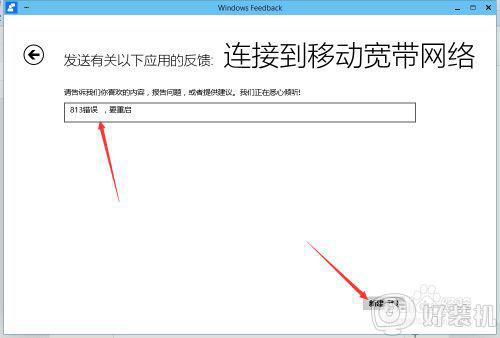
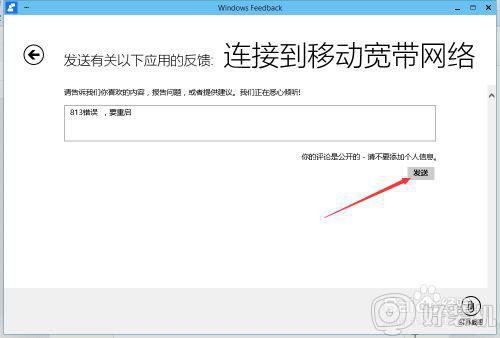
关于win10 怎么打开feedback-hub就给大家讲解到这边了,如果你还不知道的话,可以学习上面的方法来打开即可。
win10 怎么打开feedback-hub win10如何打开feedbackhub相关教程
- win10打开文件夹转圈怎么办 win10文件夹打开一直转圈如何解决
- win10视频默认打开方式怎么改 win10如何修改视频默认打开方式
- win10开始打不开如何解决 win10电脑打不开开始菜单的修复方法
- win10打不开exe程序怎么办 win10系统exe文件无法打开如何解决
- win10启动目录文件夹怎么打开 如何打开win10电脑的启动目录
- win10虚拟机平台怎么打开 win10系统自带虚拟机该如何打开
- win10百度网盘打不开如何修复 win10百度网盘电脑版双击打开不了怎么办
- win10百度网盘打不开如何修复 win10无法打开百度网盘怎么解决
- win10打开软件很慢怎么办 win10系统打开软件很慢如何解决
- win10打开方式怎么恢复以前 win10文件打开方式如何恢复以前
- win10拼音打字没有预选框怎么办 win10微软拼音打字没有选字框修复方法
- win10你的电脑不能投影到其他屏幕怎么回事 win10电脑提示你的电脑不能投影到其他屏幕如何处理
- win10任务栏没反应怎么办 win10任务栏无响应如何修复
- win10频繁断网重启才能连上怎么回事?win10老是断网需重启如何解决
- win10批量卸载字体的步骤 win10如何批量卸载字体
- win10配置在哪里看 win10配置怎么看
热门推荐
win10教程推荐
- 1 win10亮度调节失效怎么办 win10亮度调节没有反应处理方法
- 2 win10屏幕分辨率被锁定了怎么解除 win10电脑屏幕分辨率被锁定解决方法
- 3 win10怎么看电脑配置和型号 电脑windows10在哪里看配置
- 4 win10内存16g可用8g怎么办 win10内存16g显示只有8g可用完美解决方法
- 5 win10的ipv4怎么设置地址 win10如何设置ipv4地址
- 6 苹果电脑双系统win10启动不了怎么办 苹果双系统进不去win10系统处理方法
- 7 win10更换系统盘如何设置 win10电脑怎么更换系统盘
- 8 win10输入法没了语言栏也消失了怎么回事 win10输入法语言栏不见了如何解决
- 9 win10资源管理器卡死无响应怎么办 win10资源管理器未响应死机处理方法
- 10 win10没有自带游戏怎么办 win10系统自带游戏隐藏了的解决办法
